在windows平台上,把tomcat部署到MyEclipse上面的方法:
1:打开MyEclipse ,选择菜单window,图片如下:

2.选择Preferences,然后会出现一个弹出框

3.在右上角的地方输入:tomcat,然后会过滤出tomcat有关的

4.选择要部署的tomcat,比如我自己的tomcat版本是tomcat7,那么就选择Tomcat 7.x,然后在Tomcat home Directory:后面的Browse选择你的tomcat所在的路径,选择完成以后,其他的tomcat base directory 和tomcat temp directory就会自动加好!选择已经选择好了路径,最后一步就是启用他,把Enable选择上就可以了!效果如下:

最后选择OK或者Apply,
5 然后在MyEclipse中打开server,快捷键:Alt+Shift+Q,然后再回出现一个弹框:
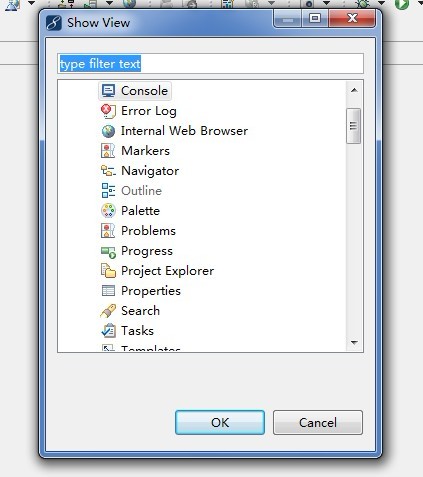
6 在type filter text中输入:server,然后过滤出一个server,选择这个server,然后点OK会出现一个server的框了
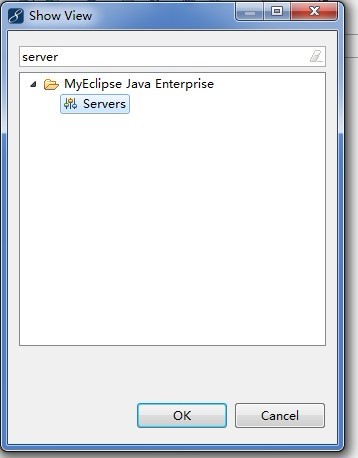
server界面:
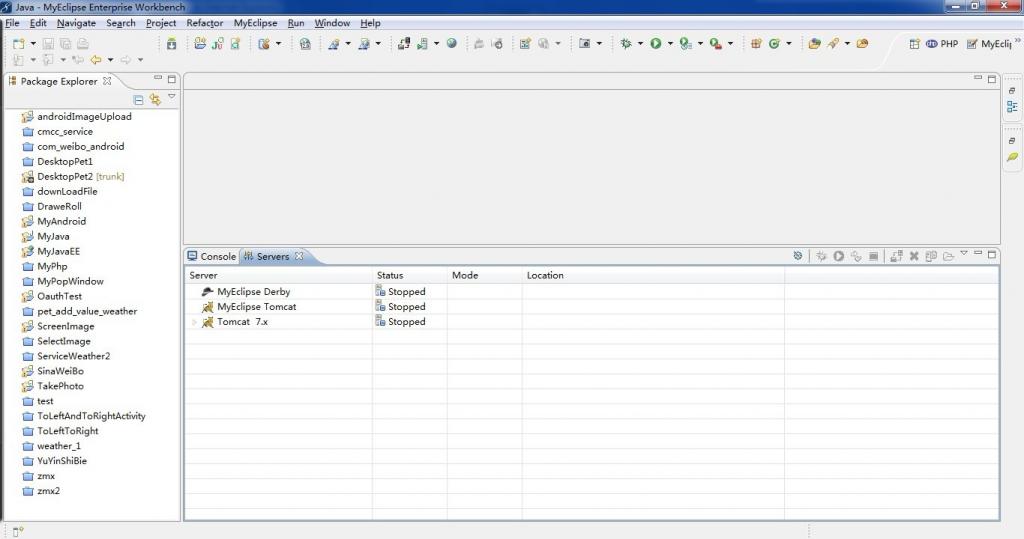
7 看见tomcat7出来了把,在MyEclipse8.5就自带一个MY Eclipse tomcat,这个是apache-tomcat6
然后选择tomcat7,右键

8 有一个Run server,这样我们就可以启动我们的tomcat了,有一个Debug server,这个是调试用的,当我们启动tomcat后,可以在浏览器中输入:
http://127.0.0.1:8080 这样就可以出现一个界面:如果出现一下界面,就表示你的tomcat启动成功了!
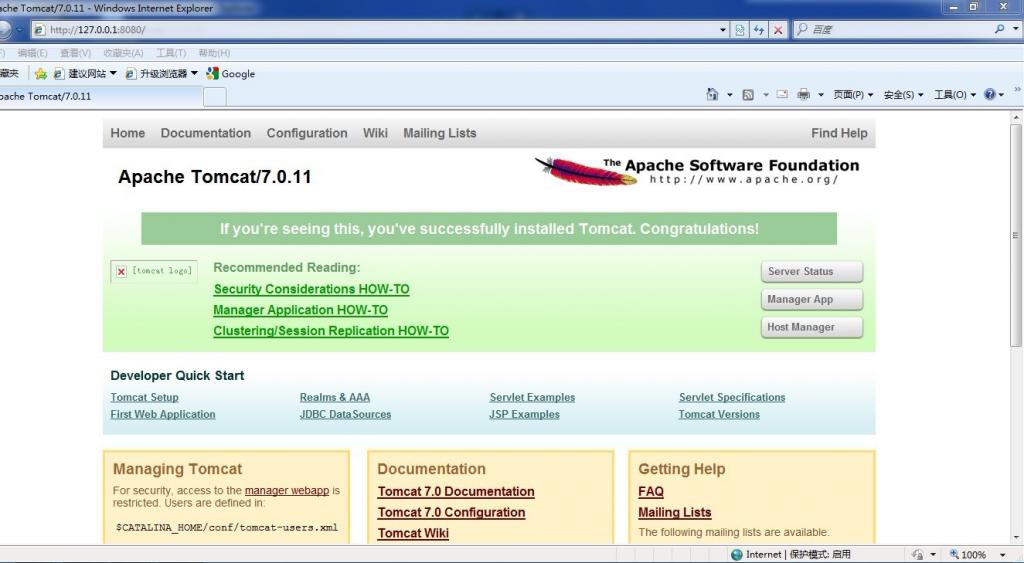
http://127.0.0.1:8080 这样就可以出现一个界面:如果出现一下界面,就表示你的tomcat启动成功了!
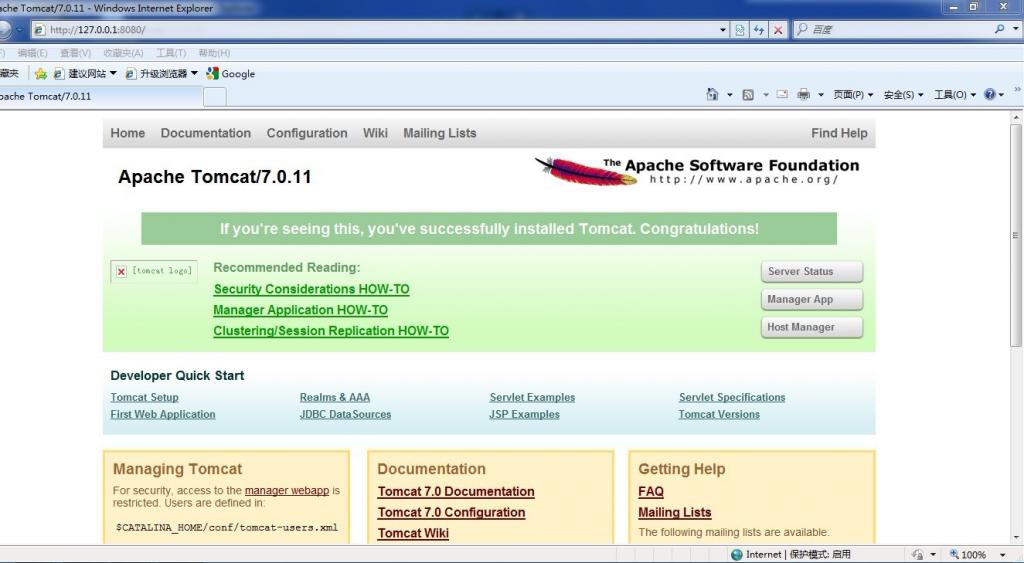
Add Deployment,这个是在tomcat里面部署javaEE项目。在project中选择自己要部署的项目,这里只能部署javaEE的项目!最后点OK就可以了!
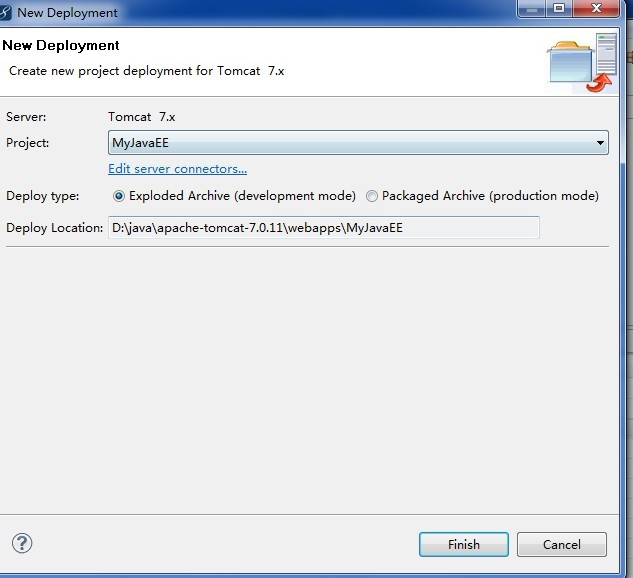
选择完成以后,tomcat就自动编译你的项目,然后在
http://127.0.0.1:8080/后面输入你的项目名称就可以了!比如我们的项目为MyJavaEE
那么我们输入:
http://127.0.0.1:8080/MyJavaEE就可以看见我们的项目了!
好了 这里就给大家讲解一下tomcat在MyEclipse上面部署的方法,注意:有一下情况可能会导致tomcat无法启动:端口占用(1.tomcat默认8080端口,2 没有安装jdk....)
如果大家在部署tomcat或者项目中,遇到什么问题,可以联系我
Email: vipa1888@163.com
QQ:840950105
Email: vipa1888@163.com
QQ:840950105
最后
以上就是飘逸咖啡豆最近收集整理的关于windows部署tomcat到MyEclipse的全部内容,更多相关windows部署tomcat到MyEclipse内容请搜索靠谱客的其他文章。
本图文内容来源于网友提供,作为学习参考使用,或来自网络收集整理,版权属于原作者所有。








发表评论 取消回复